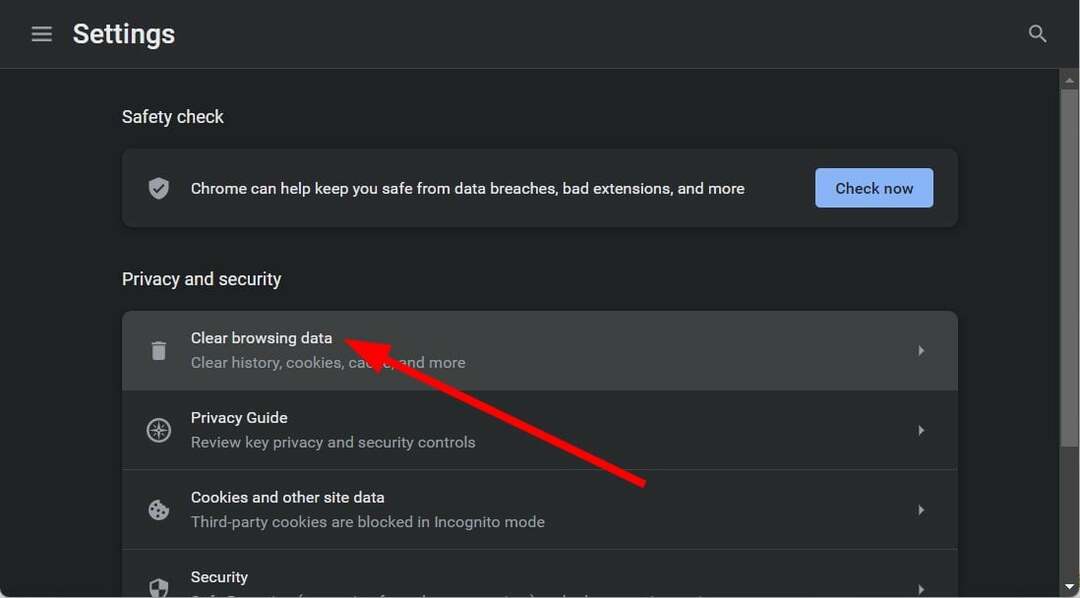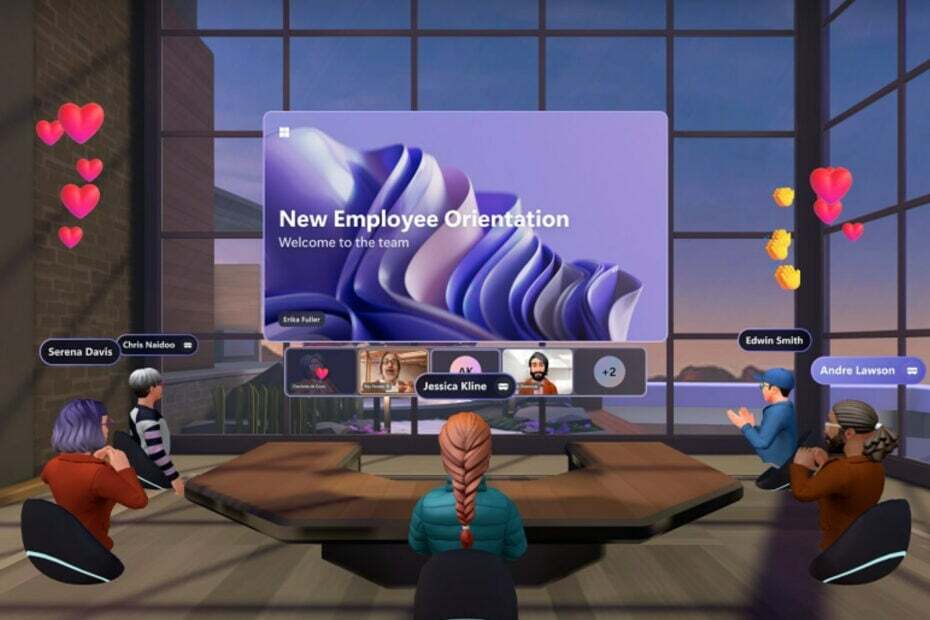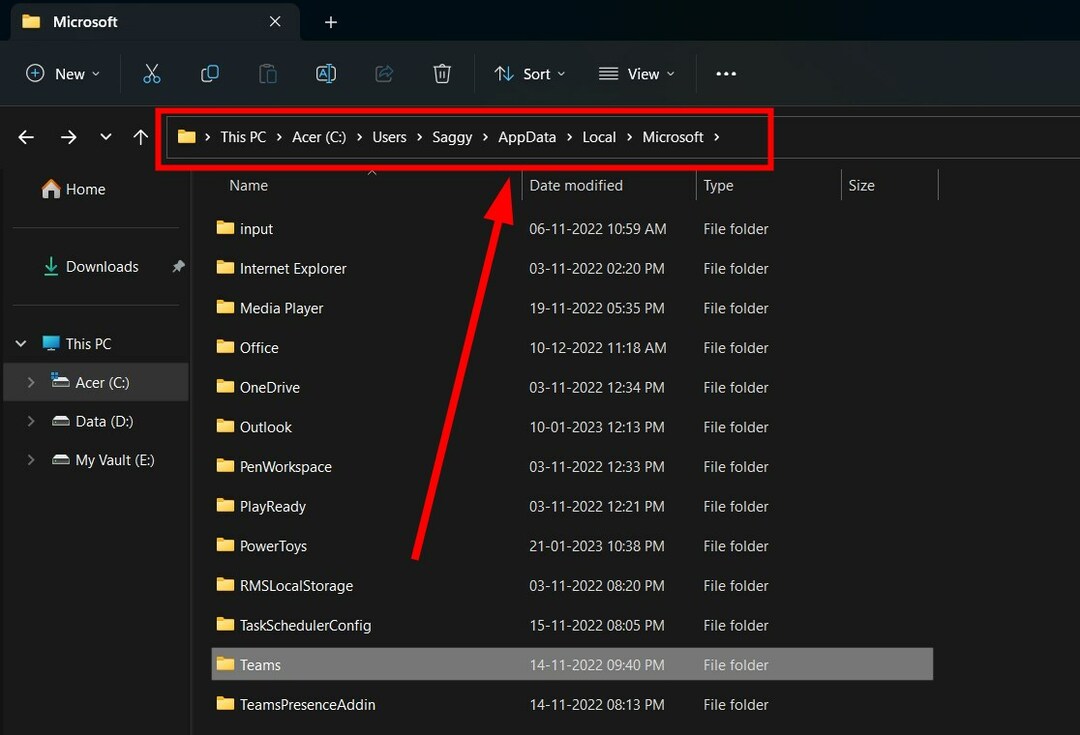Jó hír sokaknak.
- Ha nincs kedve megmutatni az arcát a kamera előtt a Teams megbeszélésen, akkor egy modern 3D-s avatar elvégzi helyetted.
- A funkciót tavaly év végén jelentették be, és a Microsoft szerint most minden eddiginél közelebb van a hivatalos tömeges bevezetéshez.
- Egy közelmúltbeli Roadmap 365 bejegyzés rávilágított arra, hogy 2023 májusa lesz az a hónap, amikor hozzáadjuk ezt a funkciót.

xTELEPÍTÉS A LETÖLTÉSI FÁJLRA KATTINTVA
Ez a szoftver kijavítja a gyakori számítógépes hibákat, megvédi Önt a fájlvesztéstől, a rosszindulatú programoktól és a hardverhibáktól, és optimalizálja számítógépét a maximális teljesítmény érdekében. Javítsa ki a számítógéppel kapcsolatos problémákat és távolítsa el a vírusokat 3 egyszerű lépésben:
- Töltse le a Restoro PC-javító eszközt amely a szabadalmaztatott technológiákkal együtt jár (szabadalom elérhető itt).
- Kattintson Indítsa el a szkennelést hogy megtalálja azokat a Windows-problémákat, amelyek számítógépes problémákat okozhatnak.
- Kattintson Mindet megjavít a számítógép biztonságát és teljesítményét befolyásoló problémák megoldásához.
- A Restorót letöltötte 0 olvasói ebben a hónapban.
Hónapokig tartó találgatások után a Microsoft végre bejelentette, hogy a várva várt alkalmazáson belüli 3D-s avatar funkció megérkezett a Teamsre, és számos bennfentes tesztelte. Nyilvános előnézet csatorna.
A funkció lehetővé teszi, hogy csatlakozzon értekezletekhez, de ahelyett, hogy a kamerán mutatná magát, egy avatár is elvégezheti helyette a munkát.
Amint azt Avery Salumbides, a Microsoft Tech Community tisztviselője feltárta egy blogbejegyzést, a funkció 2023 márciusának végén már megjelent a nyilvános előnézetben. Tehát, ha az idővonal helyes, májusban láthatunk egy általános elérhetőségi kiadást.
Az Avatars for Microsoft Teams alternatívát kínál a jelenlegi bináris videó vagy nincs videó opció helyett. Az Avatars for Teams megadja azt a nagyon szükséges kameraszünetet, miközben lehetővé teszi a hatékony együttműködést. Több embert vonjon be a beszélgetésbe – legyen szó szünetről a videó fáradtsága miatt, egy másik időzónából csatlakoznak, vagy egyszerűen csak kényelmesebben érzik magukat kikapcsolt videóval.
Tehát igen, most már használhatja a Teams alkalmazáson belüli avatarjait, de csak akkor, ha csatlakozik a Nyilvános előnézethez, és hagyja, hogy a Microsoft kísérletezzen a funkcióval az asztalon.
Ha továbbra is kíváncsi, itt van, hogyan teheti meg. Ne feledje, hogy ha a Teams tagjaként a munkahelyi/iskolai rendszergazdák kezelik, előfordulhat, hogy kapcsolatba kell lépnie velük, hogy csatlakozhasson a bennfentesekhez.
Az alkalmazáson belüli 3D avatarok használata a Teamsben
1. A Teams képernyőn válassza ki a három pontot (Beállítások és egyebek) a képernyő bal felső sarkában.
2. Válassza ki Ról ről ➜ Nyilvános előnézet.
3. Ha a Microsoft az Ön eszközét választja az új funkció tesztelésére, indítsa újra az alkalmazást, majd válassza ki Alkalmazások elemre a bal képernyőn.
4. Keressen rá Avatarok csapatoknak harmadik féltől származó alkalmazás és nyomja meg Letöltés.
5. Ezután nyissa meg az alkalmazást + ➜ Újat készíteni. A lehetőségeket is látni fogja Másolat vagy Testreszab.
6. Az avatar testreszabása után válassza a lehetőséget Használd az Avatart.
7. Ha Avatarként szeretne csatlakozni egy értekezlethez, miután bejelentkezett egy értekezletbe, kapcsolja ki a kamerát, és irány Hatások és Avatarok, majd válassza ki, amit készített.
8. Kattintson Csatlakozz most.
Más hírek szerint a Microsoft megerősíteni látszik a hetek óta tartó pletykákat, miszerint a redmondi tisztviselők szorosan együttműködtek egy új generáció kifejlesztésén. Csapatok 2.0, amely állítólag gyorsabb és energiatakarékosabb.
A Teams 3D-s avataron kívül szerinted milyen egyéb funkciók lennének nagyszerűen kiegészítve az alkalmazással? Tudassa velünk az alábbi megjegyzések részben.
Még mindig vannak problémái? Javítsa ki őket ezzel az eszközzel:
SZPONSORÁLT
Ha a fenti tanácsok nem oldották meg a problémát, a számítógépén mélyebb Windows-problémák léphetnek fel. Ajánljuk töltse le ezt a PC-javító eszközt (Nagyon értékelték a TrustPilot.com webhelyen), hogy könnyen kezeljék őket. A telepítés után egyszerűen kattintson a Indítsa el a szkennelést gombot, majd nyomja meg Mindet megjavít.